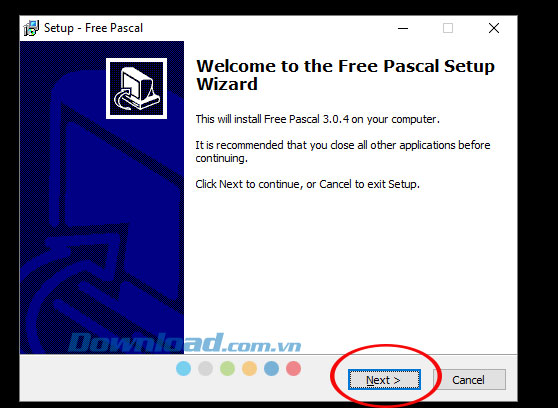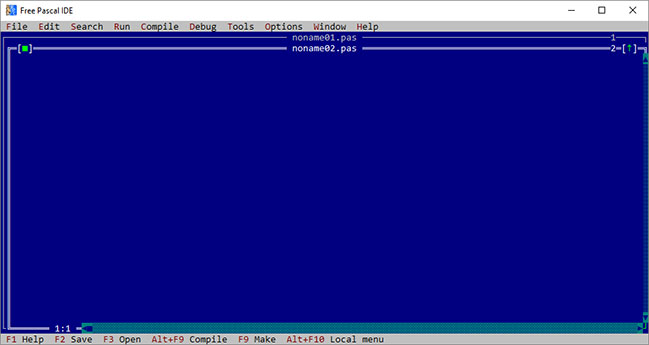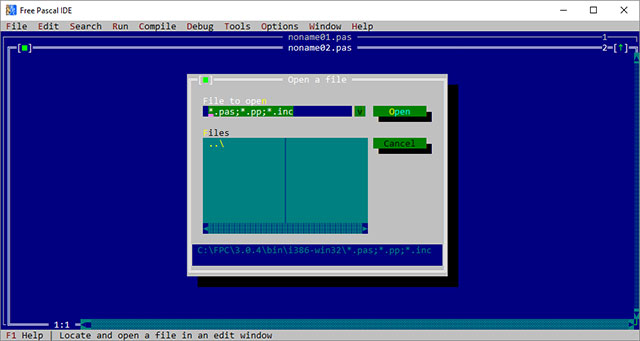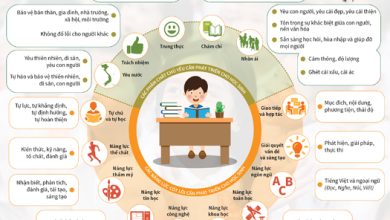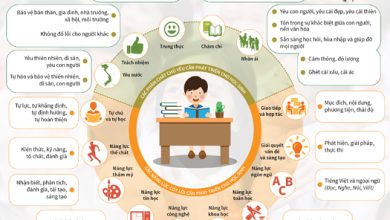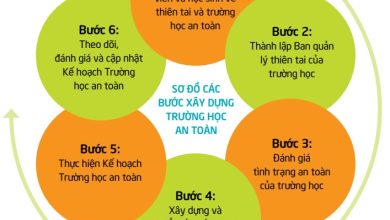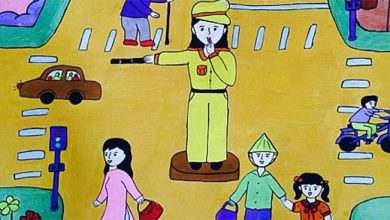Hướng dẫn cài đặt và sử dụng Free Pascal
Free Pascal là phần mềm học lập trình Pascal miễn phí với giao diện tương đối đơn giản. Pascal là ngôn ngữ lập trình cơ bản nhất, thích hợp với những người bắt đầu làm quen với lập trình thông qua các bài toán đơn giản như tháp Hà Nội, tính tiền điện,…
Dưới đây THPT Ngô Thì Nhậm sẽ hướng dẫn các bạn cài đặt Free Pascal để sẵn sàng học lập trình Pascal cơ bản.
Hướng dẫn cài đặt Free Pascal
Bạn đang xem: Hướng dẫn cài đặt và sử dụng Free Pascal
Bước 1:
Tải Free Pascal theo link tải phía trên và nhấn chuột phải vào file fpc-3.0.4.i386-win32.exe vừa tải về sau đó chọn Open.
Bước 2:
Ngay sau đó giao diện Setup – Free Pascal xuất hiện thông báo thông tin phần mềm, nhấn Next để đi tiếp.
Bước 3:
Cửa sổ Select Distination Location xuất hiện bạn hãy lựa chọn thư mục cài đặt, khi chọn xong nhấn Next để tiếp tục.
Bước 4:
Tại giao diện Select Components bạn sẽ được lựa chọn gói cài đặt bao gồm gói đầy đủ, mini hay cơ bản. Hãy làm theo mặc định cài đặt gói đầy đủ là Full Installation –> Next.
Bước 5:
Giao diện Select Start Menu Folder để chọn thư mục chứa dữ liệu khi sử dụng hoặc bạn có thể đặt lại tên thư mục so với mặc định. Sau khi đặt xong tên thư mục hãy nhấn Next để đi tiếp.
Bước 6:
Cửa sổ Select Additional Tasks xuất hiện sẽ cho phép người dùng lựa chọn định dạng file cùng 1 số thiết lập hiển thị, bạn cũng có thể bỏ qua bằng cách nhấn Next.
Bước 7:
Tiếp theo giao diện Ready to Install xuất hiện hãy nhấn Next để bắt đầu quá trình cài đặt.
Ngay sau đó phần mềm Free Pascal sẽ tiến hành cài đặt trong vòng khoảng 30 giây.
Khi cài đặt xong sẽ xuất hiện cửa sổ Information thông báo các thông tin liên quan đến phần mềm vừa cài đặt, nhấn Next để tiếp tục.
Bước 8:
Tiếp đó sẽ là thông báo cài đặt hoàn tất, nhấn Finish để kết thúc quá trình cài đặt phần mềm Free Pascal.
Video hướng dẫn cài đặt phần mềm Free Pascal
Hướng dẫn sử dụng phần mềm Free Pascal
Để sử dụng phần mềm Free Pascal bạn nhấn đúng vào biểu tượng của phần mềm ngoài màn hình máy tính.
Tại giao diện chính của Free Pascal bạn có thể mở 1 file mới để bắt đầu viết chương trình bằng cách nhấn File –> New.
Hoặc mở 1 chương trình có sẵn bằng cách nhấn File –> Open và tìm tên file của bạn.
Các phím thông dụng khi lập trình Pascal
F9: Dịch chương trình, tìm lỗi phát sinh.Ctrl+F9: Chạy chương trình.F2: Lưu chương trình đang soạn thảo vào đĩa.F3: Mở file mới hoặc file đã tồn tại trên đĩa để soạn thảo.Alt+F3: Đóng file đang soạn thảo.Alt+F5: Xem kết quả chạy chương trình.F8: Chạy từng câu lệnh một trong chương trình.Alt+X: Thoát khỏi Turbo Pascal.Alt+ [Số thứ tự của file đang mở]: Dịch chuyển qua lại giữa các file đang mở.F10: Vào hệ thống Menu của Pascal.
Cấu trúc chung của một chương trình Pascal
{ Phần tiêu đề }
PROGRAM Tên_chương_trình;
{ Phần khai báo }
USES ......;
CONST .....;
TYPE .......;
VAR ........;
PROCEDURE ............;
FUNCTION ..............;
...............
{ Phần thân chương trình }
BEGIN
...........
END.Một số bài tập Pascal từ cơ bản tới nâng cao
Trên đây là những hướng dẫn cơ bản về cài đặt và sử dụng phần mềm Free Pascal. Hi vọng những thông tin trên sẽ giúp bạn có được bước đầu tiên làm quen với ngôn ngữ lập trình Pascal thuận lợi nhất.
Bạn có thể quan tâm:
- Top ngôn ngữ lập trình tốt nhất cho trẻ em
- Hướng dẫn làm chủ các phím tắt khi sử dụng WebStorm
- Hướng dẫn cài đặt và sử dụng Scratch trên máy tính
- Hướng dẫn cài đặt và sử dụng Pascal trên máy tính
- Những điều cần biết về gỡ lỗi trong Code::Blocks
Đăng bởi: THPT Ngô Thì Nhậm
Chuyên mục: Hướng dẫn giáo viên